Introducción a W-Okada Voice Changer
El W-Okada Voice Changer es un innovador software de conversión de voz en tiempo real que soporta varios modelos de IA, incluyendo RVC, MMVC y so-vits-svc. Desarrollado por el usuario de GitHub w-okada, esta herramienta permite a los usuarios transformar su voz en tiempo real en múltiples plataformas como Windows, Mac, Linux y Google Colab. Está diseñado para descargar la carga de procesamiento de la conversión de voz a sistemas externos, haciéndolo ideal para usar junto con aplicaciones de alta demanda como juegos. El software ofrece binarios precompilados para facilitar su uso y también puede ejecutarse a través de entornos Docker o Anaconda para configuraciones más avanzadas. Con su interfaz fácil de usar y funcionalidad robusta, el W-Okada Voice Changer es una opción versátil para cualquiera que busque experimentar con tecnología de modulación de voz.
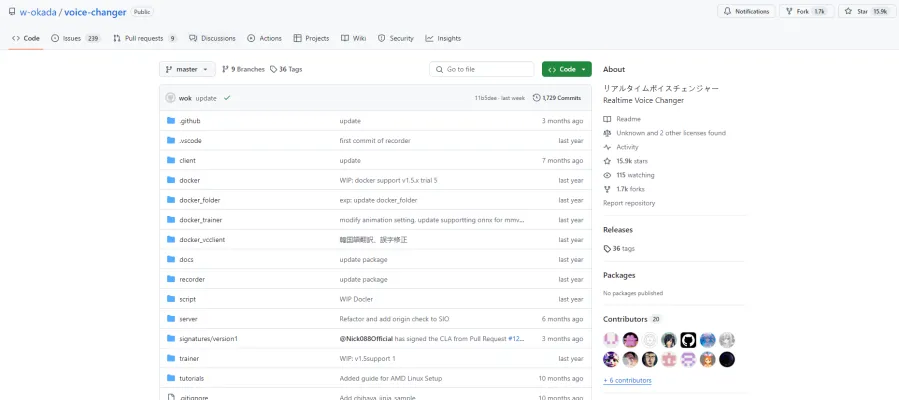
Casos de Uso de W-Okada Voice Changer
El W-Okada Voice Changer es una herramienta versátil que permite la transformación de voz en tiempo real usando varios modelos de IA. Aquí hay algunos casos de uso convincentes:
- Entretenimiento y Creación de Contenido: Los creadores de contenido, especialmente en juegos y streaming, pueden usar el W-Okada Voice Changer para mejorar sus videos y transmisiones adoptando diferentes voces para personajes o para crear efectos humorísticos. Esto añade una capa de interactividad y compromiso para la audiencia.
- Herramientas de Accesibilidad: Para personas con impedimentos del habla, el modificador de voz puede servir como tecnología de asistencia, permitiéndoles seleccionar una voz que sea más fácil de entender para otros. Esto puede mejorar significativamente la comunicación en entornos personales y profesionales.
- Aprendizaje de Idiomas: Los educadores de idiomas pueden utilizar el modificador de voz para demostrar diferentes acentos y pronunciaciones, haciendo el aprendizaje de idiomas más interactivo y práctico. Los estudiantes pueden escuchar e imitar varios patrones de habla, mejorando su experiencia de aprendizaje.
- Voces en Off y Doblaje: Los profesionales en la industria del cine y la animación pueden usar el W-Okada Voice Changer para trabajo rápido de voz en off o doblaje. Esta herramienta permite la adaptación rápida de voces para coincidir con animaciones de personajes, ahorrando tiempo y recursos en post-producción.
- Privacidad y Seguridad: En escenarios donde el anonimato es crucial, como denuncias o entrevistas confidenciales, el modificador de voz puede enmascarar la voz real del usuario, garantizando privacidad y seguridad.
- Uso Terapéutico: Los terapeutas pueden emplear el modificador de voz en entornos terapéuticos para ayudar a los pacientes a explorar diferentes aspectos de su identidad o facilitar ejercicios de juego de roles en un ambiente seguro y controlado.
El W-Okada Voice Changer no es solo un dispositivo divertido; es una herramienta poderosa con aplicaciones en varios campos, mejorando la comunicación y la creatividad.
Cómo Acceder a W-Okada Voice Changer
Paso 1: Visitar el Repositorio de GitHub
- Ve a la página de GitHub de W-Okada Voice Changer navegando a https://github.com/w-okada/voice-changer. Este es el repositorio principal donde puedes encontrar todos los archivos e instrucciones necesarias.
Paso 2: Descargar los Binarios Precompilados
- Desplázate hacia abajo hasta la sección "Usage with pre-built binaries" en la página README. Aquí encontrarás enlaces para descargar los binarios ejecutables para Windows y Mac. Haz clic en el enlace apropiado para descargar el archivo zip.
Paso 3: Extraer el Archivo Zip
- Una vez completada la descarga, extrae el contenido del archivo zip en un directorio de tu elección. Esto incluirá los archivos ejecutables necesarios para ejecutar el modificador de voz.
Paso 4: Ejecutar la Aplicación
- Para usuarios de Windows, localiza y ejecuta el archivo
start_http.bat. Para usuarios de Mac, localiza y ejecuta el archivostartHttp.command. Esto iniciará la aplicación del modificador de voz y abrirá una ventana del navegador con la interfaz gráfica.
Paso 5: Configurar y Usar el Modificador de Voz
- Sigue las instrucciones en pantalla para configurar el modificador de voz. Puedes seleccionar el modelo, micrófono y configuración de altavoces. Presiona el botón de inicio para comenzar la conversión de voz.
Siguiendo estos pasos, puedes acceder y usar fácilmente el W-Okada Voice Changer para la conversión de voz en tiempo real.
Cómo Usar W-Okada Voice Changer
- Descargar e Instalar: Visita la página de GitHub de W-Okada Voice Changer y navega hasta la última versión. Descarga la versión apropiada para tu sistema operativo (Windows, Mac o Linux). Extrae el archivo descargado y ejecuta el archivo start_http.bat (Windows) o startHttp.command (Mac) para iniciar la aplicación.
- Acceder a la Interfaz Gráfica: Una vez que el servidor esté funcionando, abre tu navegador web y ve a http://localhost:18888 para acceder a la interfaz gráfica de usuario (GUI). La GUI te permite controlar varias configuraciones y características del modificador de voz.
- Seleccionar un Modelo: En la GUI, haz clic en el área de "Selección de Modelo" para elegir el modelo de conversión de voz que deseas usar. Este paso es crucial ya que determina el tipo de transformación de voz que aplicarás.
- Configurar Ajustes de Audio: Selecciona tu micrófono (dispositivo de entrada) y altavoz (dispositivo de salida) en la sección "Audio". Asegúrate de que la opción "Cliente" esté seleccionada para un rendimiento óptimo y cancelación de ruido.
- Iniciar la Conversión de Voz: Ajusta las configuraciones como Ganancia, Umbral y Tamaño de fragmento según tu preferencia. Haz clic en el botón "Iniciar" para comenzar la conversión de voz en tiempo real. Habla en tu micrófono para escuchar la voz transformada a través de tus altavoces.
- Guardar y Exportar: Si estás satisfecho con la transformación de voz, puedes guardar la configuración para uso futuro. Usa la función "Exportar a ONNX" para convertir el modelo PyTorch a formato ONNX para uso posterior o compartir.
Siguiendo estos pasos, puedes usar efectivamente el W-Okada Voice Changer para transformar tu voz en tiempo real, convirtiéndolo en una herramienta versátil para juegos, streaming y otras aplicaciones.
Cómo Crear una Cuenta en W-Okada Voice Changer
Crear una cuenta en W-Okada Voice Changer es un proceso sencillo que te permite acceder y utilizar las características de conversión de voz en tiempo real del software. Aquí hay una guía paso a paso para ayudarte a comenzar:
- Visitar el Repositorio Oficial: Ve a la página de GitHub de W-Okada Voice Changer en https://github.com/w-okada/voice-changer. Aquí encontrarás toda la información y recursos necesarios relacionados con el software.
- Registrarse para una Cuenta de GitHub: Si aún no tienes una cuenta de GitHub, haz clic en el botón "Sign up" en la esquina superior derecha de la página de GitHub. Sigue las indicaciones para crear tu cuenta. GitHub es una plataforma para desarrolladores y se usa para alojar y revisar código, gestionar proyectos y construir software.
- Hacer Fork del Repositorio: Una vez que tengas una cuenta de GitHub, regresa al repositorio de W-Okada Voice Changer. Haz clic en el botón "Fork" en la esquina superior derecha de la página. Hacer fork crea una copia del repositorio bajo tu cuenta de GitHub, permitiéndote hacer cambios y contribuir al proyecto.
- Clonar el Repositorio: Después de hacer fork, necesitas clonar el repositorio a tu máquina local. Haz clic en el botón "Code" y copia la URL proporcionada. Abre tu terminal o línea de comandos, usa el comando git clone seguido de la URL para clonar el repositorio a tu máquina local.
- Configurar el Entorno: Sigue las instrucciones en el archivo README del repositorio para configurar el entorno necesario. Esto típicamente involucra instalar dependencias y configurar el software para que se ejecute en tu máquina.
Siguiendo estos pasos, habrás creado exitosamente una cuenta y configurado el W-Okada Voice Changer en tu máquina local, permitiéndote explorar sus características y funcionalidades.
Consejos para W-Okada Voice Changer
- Optimizar el Rendimiento: Para asegurar un funcionamiento fluido, especialmente en sistemas menos potentes, ajusta el valor CHUNK y configura F0 Det a dio. Esto puede reducir significativamente la carga de CPU y mejorar el rendimiento en tiempo real.
- Selección de Modelo: Elige el modelo apropiado basado en las capacidades de tu hardware. Por ejemplo, usa modelos ONNX con soporte DirectML para GPUs AMD/Intel para aprovechar efectivamente su poder de procesamiento.
- Uso Remoto: Cuando uses el Voice Changer remotamente, reemplaza http con https en los archivos batch de inicio para evitar problemas de conexión y asegurar una comunicación segura.
- Configuraciones Avanzadas: Explora las configuraciones avanzadas para ajustar los parámetros de conversión de voz. Ajustar el umbral de puerta de ruido y la longitud de datos extra puede mejorar la calidad de la voz convertida.
- Actualizaciones Regulares: Mantén el software actualizado para beneficiarte de las últimas características y correcciones de errores. Las actualizaciones regulares a menudo incluyen mejoras de rendimiento y soporte para nuevos modelos.
Siguiendo estos consejos, puedes maximizar la eficiencia y efectividad del W-Okada Voice Changer, asegurando una experiencia de conversión de voz fluida y agradable.




